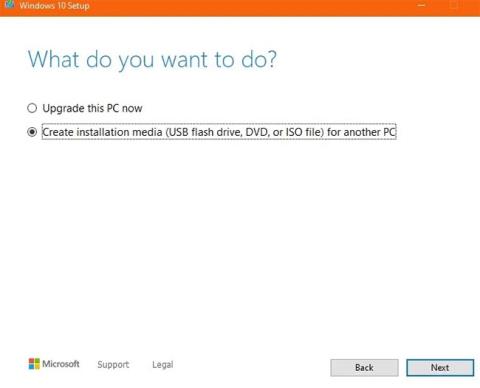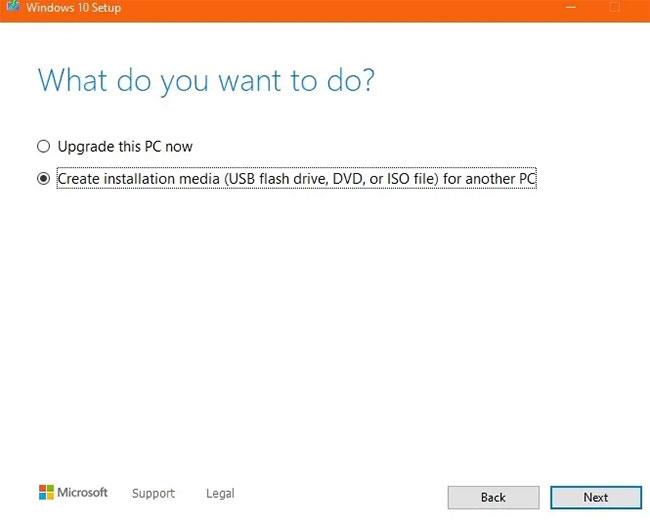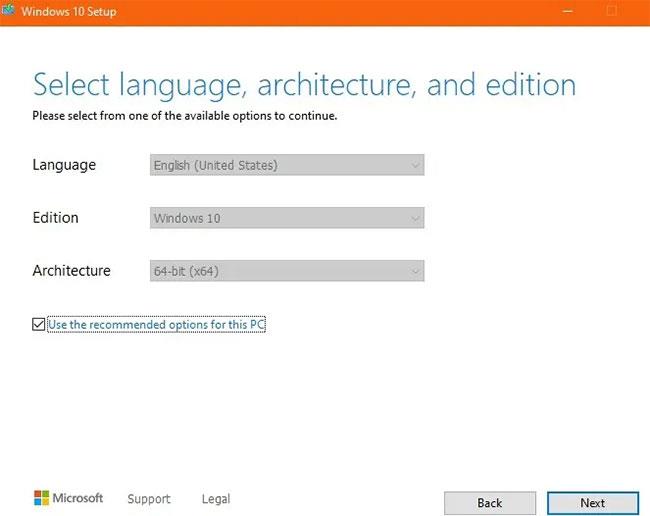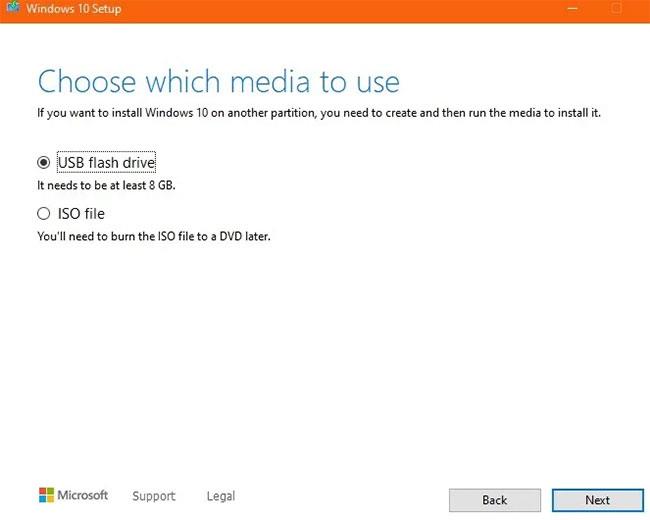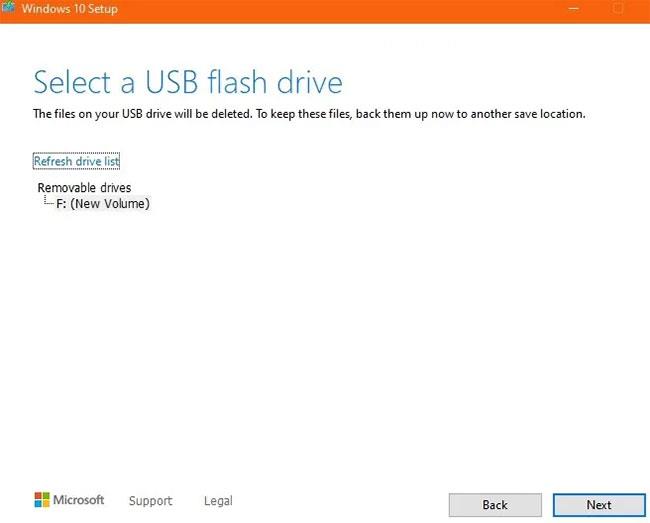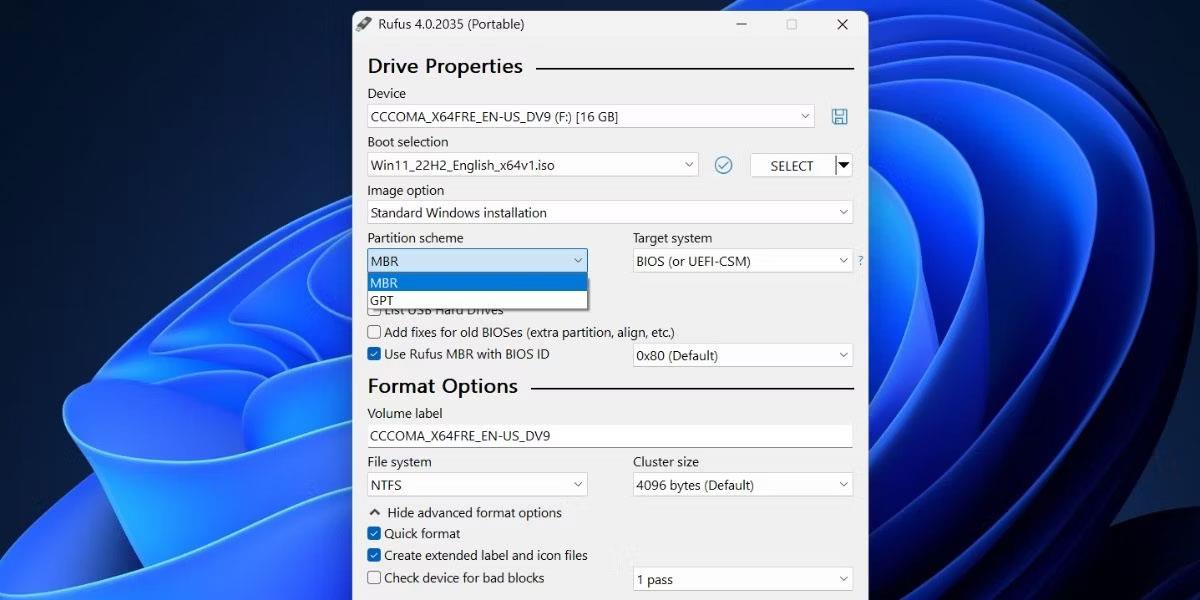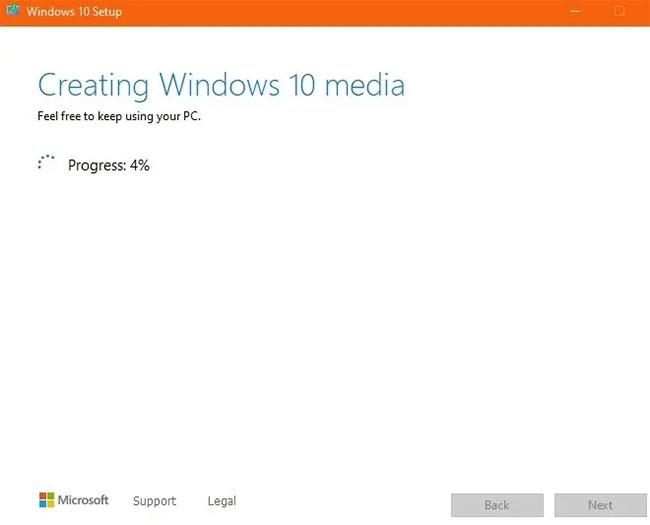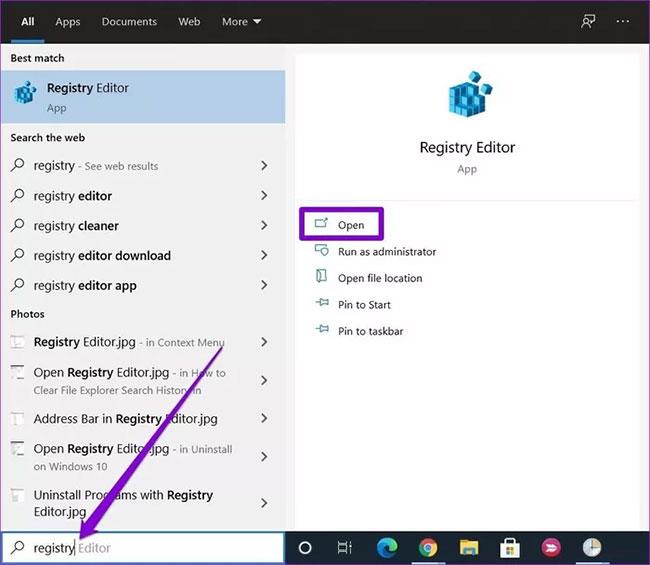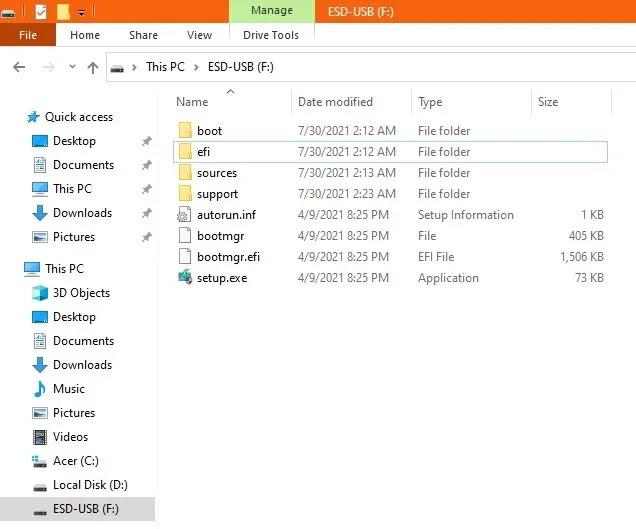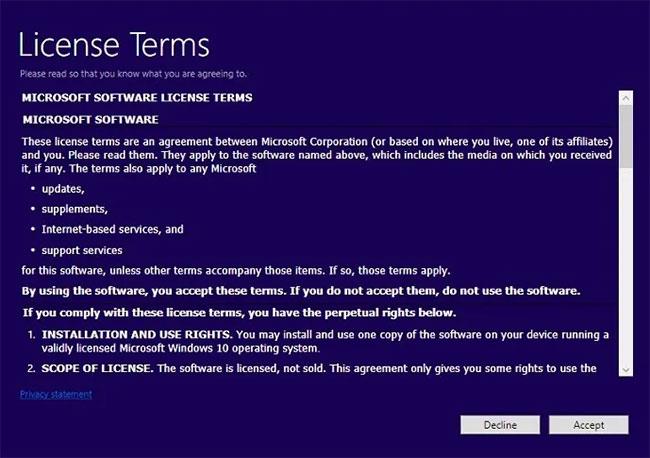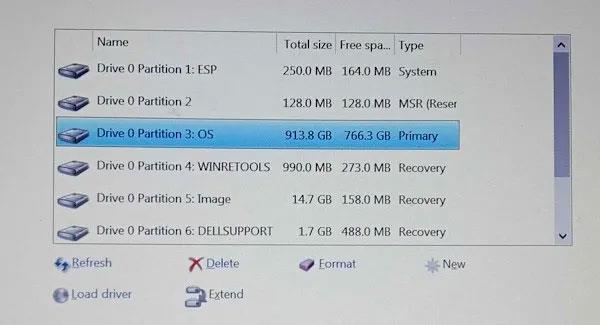Η εκτέλεση μιας καθαρής εγκατάστασης των Windows μπορεί να σας βοηθήσει να λύσετε το πρόβλημα της συσσώρευσης ανεπιθύμητων αρχείων στον σκληρό δίσκο και της αργής εκκίνησης σε παλιούς υπολογιστές. Ακολουθούν λεπτομερή βήματα για την καθαρή εγκατάσταση των Windows χρησιμοποιώντας το Εργαλείο δημιουργίας πολυμέσων της Microsoft. Τα μόνα πράγματα που χρειάζεστε είναι ένα αντίγραφο των Windows και ένα USB.
1. Αρχικά, δημιουργήστε ένα αντίγραφο ασφαλείας των αρχείων σας
Η εκτέλεση καθαρής εγκατάστασης σημαίνει ότι όλα τα προγράμματα, οι ρυθμίσεις και τα αρχεία σας θα διαγραφούν. Στην πραγματικότητα, υπάρχει μια επιλογή διατήρησης προσωπικών αρχείων και εφαρμογών, αλλά αν θέλετε πραγματικά να βελτιωθεί η απόδοση του υπολογιστή σας, είναι καλύτερο να διαγράψετε όλα τα δεδομένα και να ξεκινήσετε ξανά. Τα μόνα πράγματα που αξίζει να αποθηκεύσετε είναι αρχεία, εικόνες, σελιδοδείκτες προγράμματος περιήγησης, βίντεο και κλειδιά προϊόντος για οποιοδήποτε λογισμικό που έχετε αγοράσει.
Εάν έχετε άλλο υπολογιστή, συνδέστε τον σε φορητό σκληρό δίσκο , SSD ή ακόμα και USB για δημιουργία αντιγράφων ασφαλείας. Μπορείτε επίσης να χρησιμοποιήσετε ένα καλώδιο LAN για τη μεταφορά δεδομένων μεταξύ δύο υπολογιστών με Windows. Το OneDrive είναι μια καλή επιλογή για όσους χρησιμοποιούν Word ή PowerPoint ως μέρος μιας συνδρομής στο Office365.
2. Κατεβάστε και εγκαταστήστε το Media Creation Tool
Πρώτα, πρέπει να κατεβάσετε το επίσημο Εργαλείο δημιουργίας μέσων των Windows της Microsoft. Αυτό το εργαλείο θα χρησιμοποιηθεί για τη δημιουργία ενός αρχείου εγκατάστασης σε USB, με χωρητικότητα τουλάχιστον 8 GB (αλλά είναι καλύτερο να χρησιμοποιήσετε ένα USB 16 GB).
Μετά τη λήψη, εκτελέστε το αρχείο .exe και αποδεχτείτε την άδεια χρήσης. Το Windows Media Creation Tool θα σας ρωτήσει εάν θέλετε να αναβαθμίσετε τον υπολογιστή σας ή να δημιουργήσετε μέσα εγκατάστασης με τη μορφή αρχείου USB ή ISO . Επιλέξτε τη δεύτερη επιλογή.
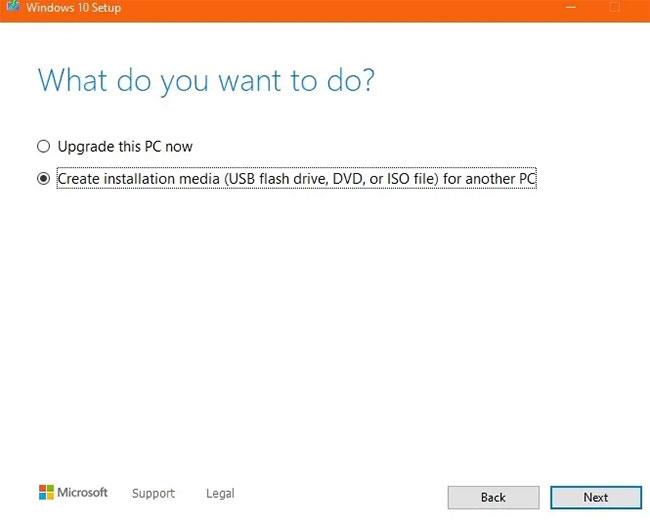
Επιλέξτε τη δεύτερη επιλογή
Επιλέξτε τη γλώσσα, την αρχιτεκτονική και την έκδοση των Windows, που θα πρέπει να είναι ίδιες με τις προτεινόμενες ρυθμίσεις στον υπολογιστή σας.
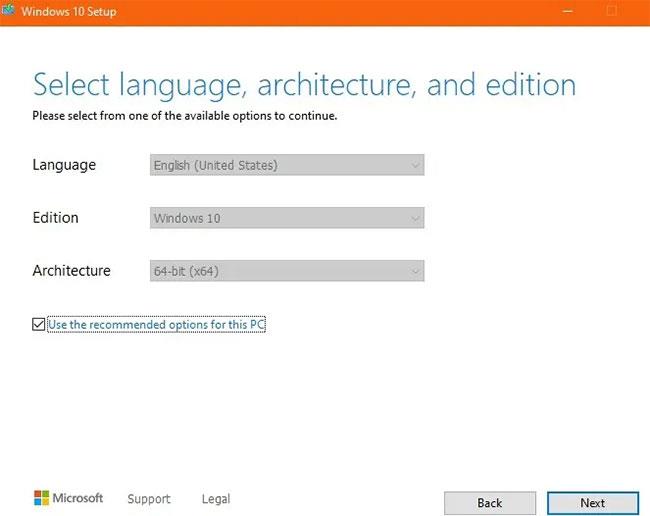
Επιλέξτε γλώσσα, αρχιτεκτονική και έκδοση Windows
Στο επόμενο βήμα, θα σας ζητηθεί να επιλέξετε μεταξύ USB και ISO στον τύπο του μέσου εγκατάστασης. Επιλέξτε την επιλογή USB .
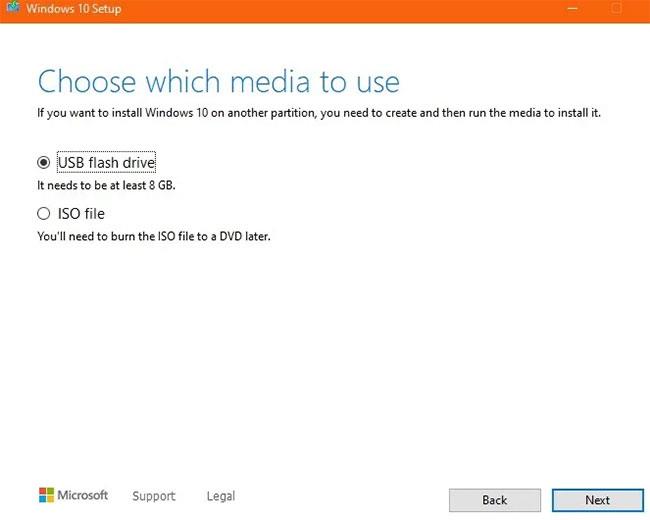
Επιλέξτε την επιλογή USB
Βεβαιωθείτε ότι έχετε τοποθετήσει το USB στον υπολογιστή ή το φορητό σας υπολογιστή με Windows. Όλα τα υπάρχοντα αρχεία και δεδομένα στο μηχάνημα θα διαγραφούν όταν δημιουργηθούν νέα μέσα εγκατάστασης των Windows στον αποθηκευτικό χώρο.
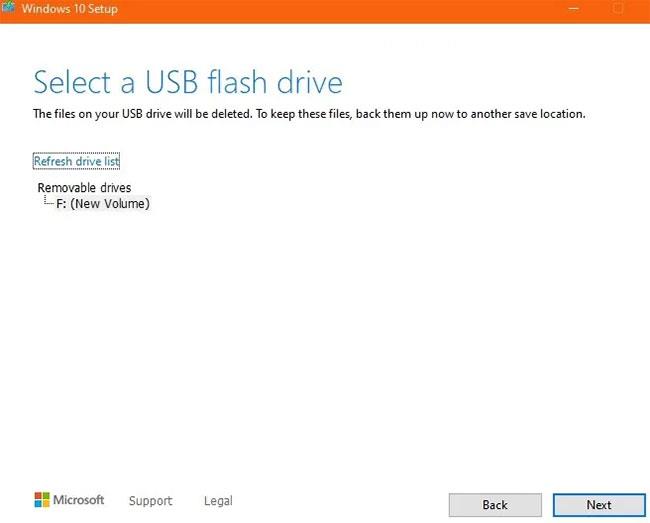
Βεβαιωθείτε ότι έχετε τοποθετήσει το USB στον υπολογιστή σας
Αφήστε το λειτουργικό σύστημα Windows να φορτώσει στο USB. Θα χρειαστεί λίγος χρόνος.
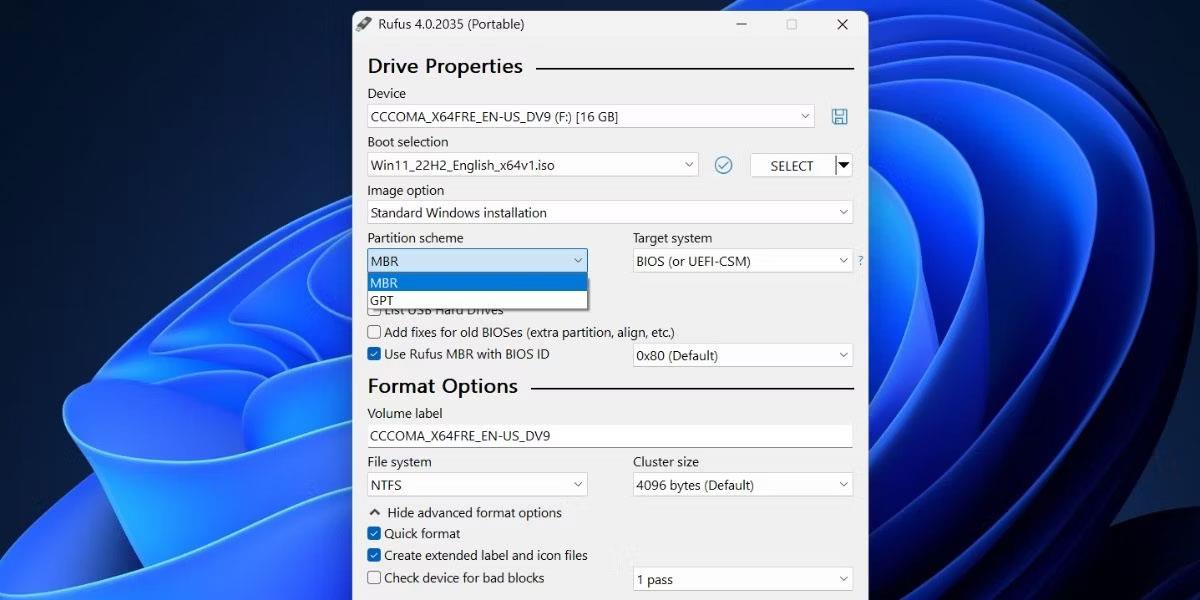
Λήψη λειτουργικού συστήματος Windows σε USB
Μετά από μια γρήγορη επαλήθευση της λήψης, το μέσο εγκατάστασης των Windows θα δημιουργηθεί στο USB. Περιμένετε λίγο να τελειώσει αυτό.
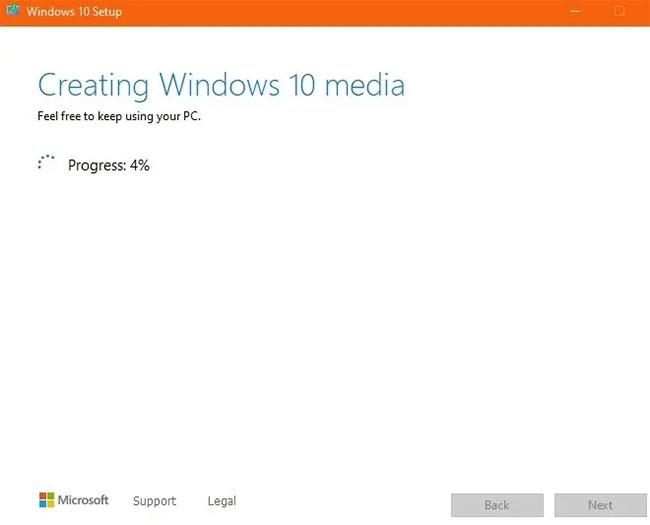
Θα δημιουργηθούν μέσα εγκατάστασης των Windows
Στη συνέχεια, θα δείτε ένα μήνυμα επιτυχίας, που υποδεικνύει ότι το USB είναι έτοιμο για χρήση. Κάντε κλικ στο Finish για να ολοκληρώσετε τη διαδικασία εγκατάστασης.
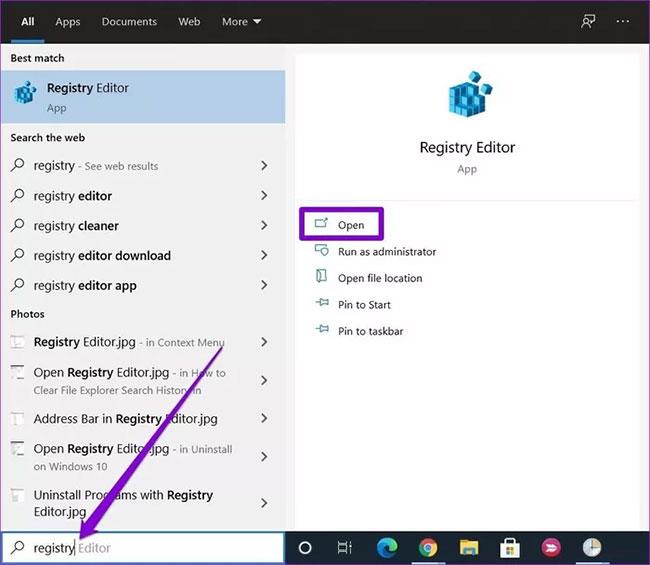
Κάντε κλικ στο Finish
Το USB εγκατάστασης των Windows πρέπει να εμφανίζεται ευκρινώς στον υπολογιστή σας. Πριν από μια καθαρή εγκατάσταση, πρέπει να επαληθεύσετε ότι το UEFI Secure Boot είναι ενεργοποιημένο στον υπολογιστή σας .
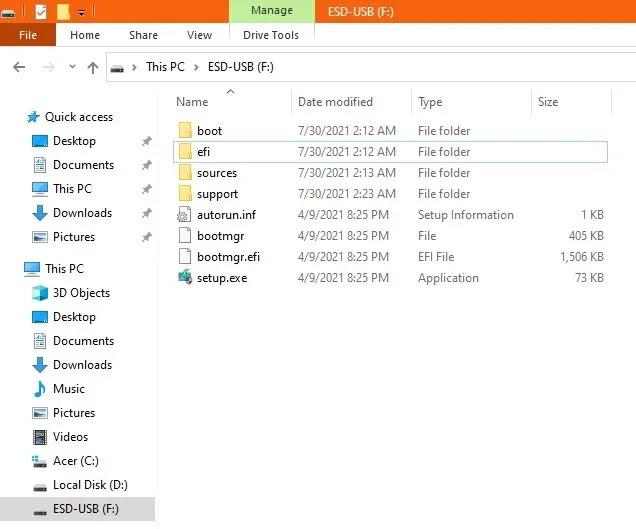
Το USB εγκατάστασης των Windows θα εμφανιστεί στον υπολογιστή
3. Βρείτε τον αριθμό-κλειδί προϊόντος των Windows
Μπορεί να έχετε ξεχάσει το αρχικό κλειδί ενεργοποίησης των Windows. Μπορείτε να χρησιμοποιήσετε αυτήν τη μέθοδο για να αποκτήσετε ξανά πρόσβαση .
Σημείωση : Μην χρησιμοποιείτε ποτέ δωρεάν βοηθητικά προγράμματα, όπως το "ProduKey", καθώς η Microsoft Security τα προειδοποιεί ως κακόβουλο λογισμικό. Η αναγέννηση κλειδιών από εγγενείς εφαρμογές των Windows, όπως η Γραμμή εντολών, θα είναι πολύ πιο εύκολη.
Από το μενού Έναρξη των Windows , ανοίξτε τη Γραμμή εντολών με δικαιώματα διαχειριστή . Για να εξαγάγετε τον αρχικό αριθμό-κλειδί προϊόντος των Windows, εισαγάγετε τα εξής:
wmic path SoftwareLicensingService get OA3xOriginalProductKey
Το αποτέλεσμα είναι ένα πλήκτρο 25 χαρακτήρων με παύλα μετά από κάθε 5 χαρακτήρες. Φροντίστε να μην χάσετε ξανά αυτό το κλειδί και σημειώστε το σε ασφαλές μέρος.
4. Καθαρίστε την εγκατάσταση των Windows σε υπολογιστή χρησιμοποιώντας USB εκκίνησης
Το τελευταίο μέρος είναι το πιο εύκολο. Επανεκκινήστε τον υπολογιστή χρησιμοποιώντας τα πλήκτρα εκκίνησης (μπορεί να είναι F2, F10 ή F12 , ανάλογα με τον κατασκευαστή του υπολογιστή) και εκκινήστε από το USB εγκατάστασης των Windows. Επιλέξτε γλώσσα και επιλογές πληκτρολογίου και, στη συνέχεια, επιλέξτε Εγκατάσταση τώρα.
Επιλέξτε Εγκατάσταση τώρα
Μετά τη συμφωνία άδειας χρήσης, θα έχετε δύο επιλογές: Αναβάθμιση ή προσαρμοσμένη εγκατάσταση, η οποία θα διαγράψει όλα τα αρχεία, τις ρυθμίσεις και τις εφαρμογές σας. Κάντε μια προσαρμοσμένη εγκατάσταση, καθώς έτσι θα διασφαλιστεί η καθαρή εγκατάσταση.
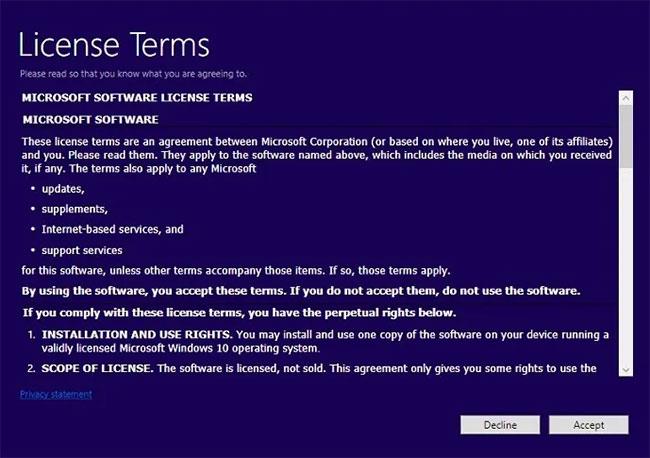
Εκτελέστε προσαρμοσμένη εγκατάσταση
Στη συνέχεια, επιλέξτε ένα διαμέρισμα στον υπολογιστή σας όπου θέλετε να διαγράψετε την εγκατάσταση των Windows, συνήθως Drive 0 με μέγιστο χώρο.
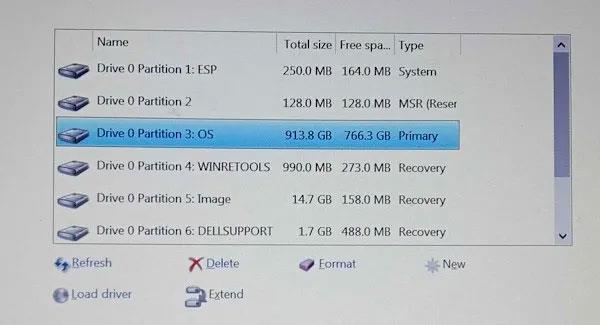
Επιλέξτε το διαμέρισμα από το οποίο θέλετε να διαγράψετε την εγκατάσταση
Η εγκατάσταση των Windows θα ξεκινήσει μόλις επιλεγεί το διαμέρισμα. Δεν χρειάζεται να κάνετε κάτι άλλο. Ωστόσο, σε ορισμένες περιπτώσεις, θα χρειαστεί να ενεργοποιήσετε τα Windows σας με έναν αριθμό-κλειδί προϊόντος. Εισαγάγετε το κλειδί που αποθηκεύσατε στην προηγούμενη ενότητα. Στη συνέχεια, θα σας ζητηθεί να επιλέξετε την έκδοση των Windows. Στη συνέχεια, περιμένετε να ολοκληρωθεί η διαδικασία εγκατάστασης. Θα σας ζητηθεί να δημιουργήσετε νέο όνομα χρήστη και κωδικό πρόσβασης.
Ελπίζω να είστε επιτυχημένοι.